Klausimas
Problema: kaip ištaisyti iTunes Error 1671?
Labas rytas. Atėjau čia su tam tikru klausimu. Vakar bandžiau atkurti savo iPad įrenginį per iTunes, tačiau šis procesas man nepavyko ir gavau pranešimą, kuriame sakoma: „Nepavyko susisiekti su iPad programinės įrangos atnaujinimo serveriu. Įvyko nežinoma klaida (1671)“. Ką tai reiškia? Ar yra būdas išspręsti šią problemą?
Išspręstas atsakymas
Džiaugiamės, kad susisiekėte su mumis dėl šios problemos, ir mes stengsimės pateikti kuo daugiau taisymo veiksmų. Tačiau pirmiausia leiskite mums pateikti šiek tiek informacijos apie šį klaidos kodą. „iTunes Error 1671“ dažnai vargina „iOS“ vartotojus
[1] atkuriant arba atnaujinant Apple įrenginius, tokius kaip iPhone, iPad ir iPod.Yra žinoma, kad „iTunes Error 1671“ gali sukelti daugiau nei viena priežastis. Kaip matome, jūs taip pat įveikėte klaidos pranešimą bandydami atkurti „Apple“ įrenginį naudodami „iTunes“ programą.[2] „Apple“ organizacijos teigimu, tokia problema vargina daugelį „iPad“ ir „iPhone“ vartotojų, kai jie bando sinchronizuoti, atkurti arba atnaujinti savo įrenginį naudodami „iTunes“.
Be to, „Apple“ taip pat teigė, kad ši klaida gali atsirasti dėl kai kurių trečiųjų šalių programų, kurios gali trukdyti tinkamai prisijungti tarp „iTunes“[3] ir iOS įrenginio serveris. Tačiau mes pateikėme keletą žingsnių, kaip bandyti ištaisyti iTunes Error 1671. Atlikite kiekvieną metodą, kaip parodyta instrukcijose, ir turėtumėte pasiekti sėkmingų rezultatų.
Kaip ištaisyti iTunes Error 1671?
Norėdami taisyti sugadintą sistemą, turite įsigyti licencijuotą versiją „Mac“ skalbimo mašina X9 „Mac“ skalbimo mašina X9.
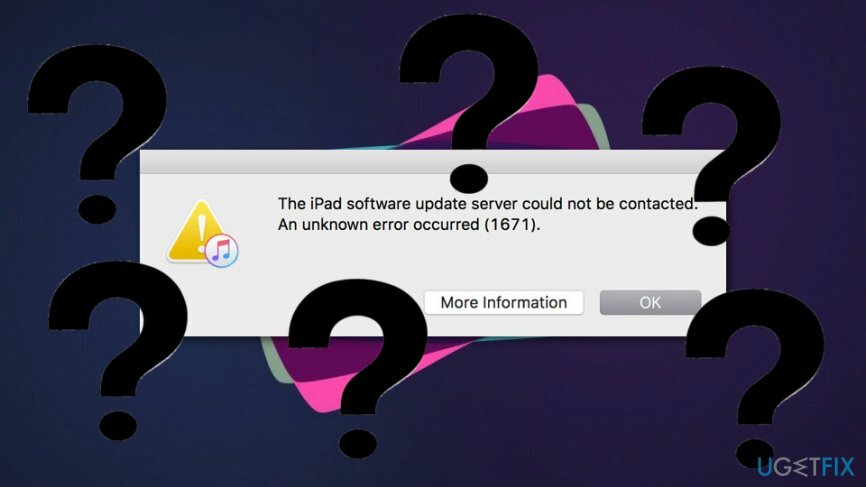
1 būdas. Pabandykite dar kartą atnaujinti įrenginį
Norėdami taisyti sugadintą sistemą, turite įsigyti licencijuotą versiją „Mac“ skalbimo mašina X9 „Mac“ skalbimo mašina X9.
- Išjungti antimalware programa, kurią įdiegėte savo „Mac“ kompiuteryje.
- Perkrauti savo iPhone, iPad ar iPod įrenginį.
- Prisijungti įrenginį prie kompiuterio.
- Suaktyvinkite iTunes programėlė.
- Pabandykite atlikti atnaujinimus.
2 būdas. Ištaisykite klaidą naudodami „Mac“ įrenginį
Norėdami taisyti sugadintą sistemą, turite įsigyti licencijuotą versiją „Mac“ skalbimo mašina X9 „Mac“ skalbimo mašina X9.
- Išjungti antivirusinė programa, kuri veikia jūsų „Mac“.
- Atidaryk Finder programą ir raskite "šeimininkas" failą.
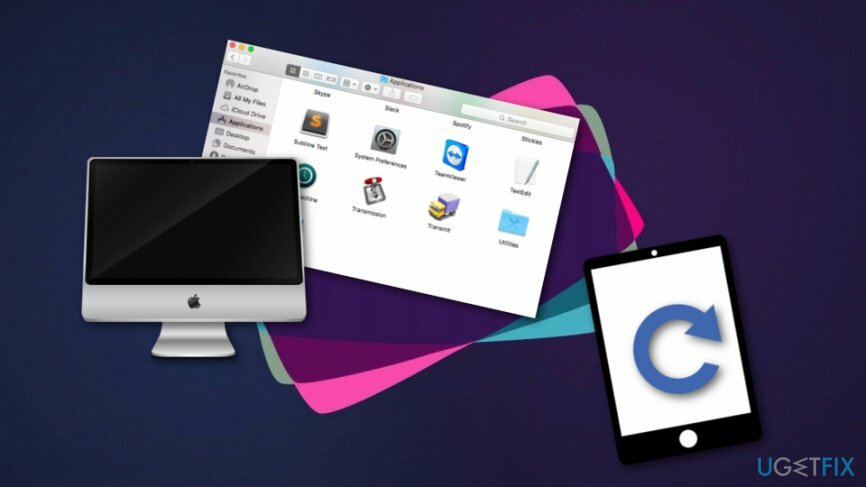
- Vilkite failą į darbalaukį.
- Eikite į Finder meniu juosta.
- Po to pasirinkite Eiti —> Eiti į aplanką.
- Kai pasirodys langelis, įveskite: /private/etc/hosts.
- Kai pasirodys naujas Finder langas, vilkite pagrindinio kompiuterio failą į darbalaukį.
- Įsimink failo vieta.
- Atviras iTunes ir atkurti savo iPhone ar iPad.
- Baigę suraskite „host“ failą, kurį nutempėte į darbalaukį ir nuneškite jį į pradinę vietą.
3 būdas. Pasirūpinkite klaida atlikdami visus reikiamus atnaujinimus
Norėdami taisyti sugadintą sistemą, turite įsigyti licencijuotą versiją „Mac“ skalbimo mašina X9 „Mac“ skalbimo mašina X9.
- Atnaujinkite savo kompiuteryje turimą antivirusinę programinę įrangą.
- Atnaujinkite savo iDevice. Įsitikinkite, kad jame yra naujausia iOS versija.
- Įsitikinkite, kad atlikote visus rekomenduojamus atnaujinimus savo kompiuteryje.
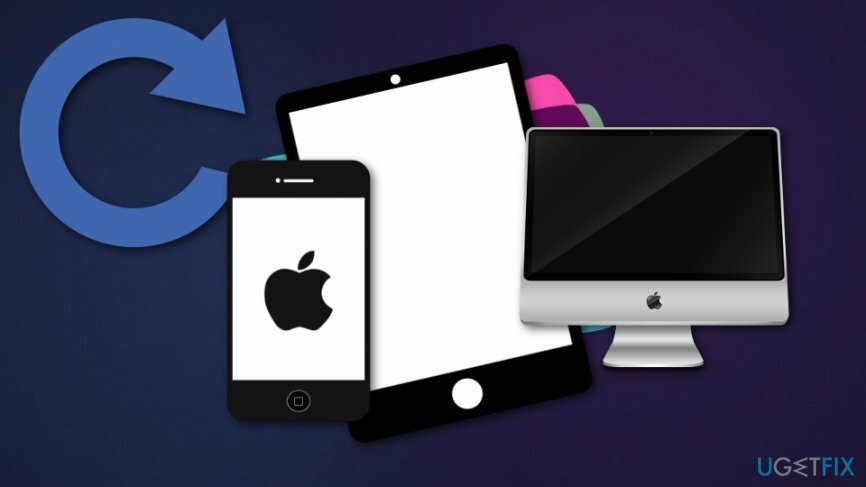
4 būdas. Norėdami pašalinti klaidą, naudokite DFU režimą
Norėdami taisyti sugadintą sistemą, turite įsigyti licencijuotą versiją „Mac“ skalbimo mašina X9 „Mac“ skalbimo mašina X9.
- Prijunkite savo iDevice su USB kabelis į savo kompiuterį.
- Po to paspauskite ir palaikykite Pabudimas/miegas ir Namai mygtukai kartu.
- Dabar paimkite pirštą Pabudimas/miegas mygtuką, bet toliau laikykite nuspaudę Namai mygtuką.
- Po to turėtumėte gauti pranešimą, kuriame sakoma: „iTunes“ aptiko „iPhone“, veikiantį atkūrimo režimu. Turite atkurti šį iPhone, kad galėtumėte jį naudoti su iTunes.
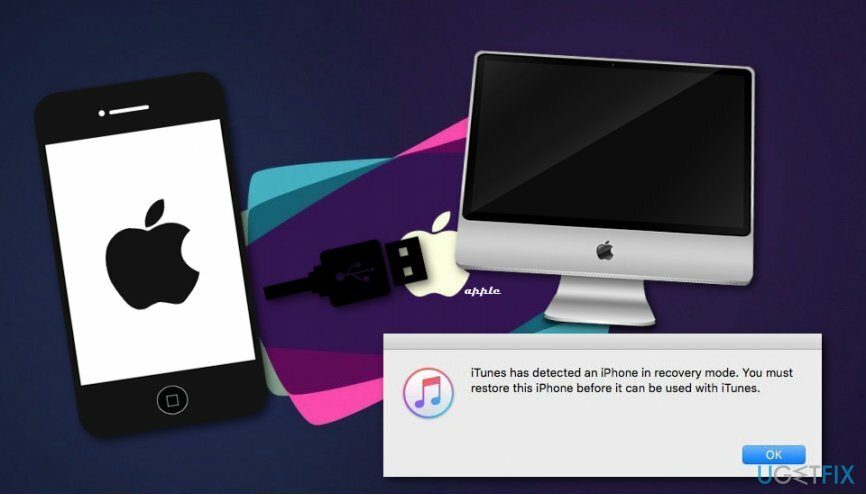
- Paimkite pirštu nuo pradžios mygtuko.
- Atkurti jūsų iDevice.
- Jei tai neveikia, pabandykite atlikti visus veiksmus iš naujo.
Automatiškai ištaisykite klaidas
ugetfix.com komanda stengiasi padaryti viską, kad padėtų vartotojams rasti geriausius sprendimus, kaip pašalinti klaidas. Jei nenorite kovoti su rankinio taisymo būdais, naudokite automatinę programinę įrangą. Visi rekomenduojami produktai buvo išbandyti ir patvirtinti mūsų profesionalų. Įrankiai, kuriuos galite naudoti klaidą ištaisyti, išvardyti toliau:
Pasiūlyti
daryk tai dabar!
Atsisiųskite „Fix“.Laimė
Garantija
Jei nepavyko ištaisyti klaidos naudojant, kreipkitės pagalbos į mūsų palaikymo komandą. Praneškite mums visą informaciją, kurią, jūsų manymu, turėtume žinoti apie jūsų problemą.
Šiame patentuotame taisymo procese naudojama 25 milijonų komponentų duomenų bazė, kuri gali pakeisti bet kokį pažeistą ar trūkstamą failą vartotojo kompiuteryje.
Norėdami taisyti sugadintą sistemą, turite įsigyti licencijuotą kenkėjiškų programų šalinimo įrankio versiją.

Neleiskite svetainėms, IPT ir kitoms šalims jūsų sekti
Norėdami likti visiškai anonimiški ir užkirsti kelią IPT ir valdžia nuo šnipinėjimo ant jūsų, turėtumėte įdarbinti Privati interneto prieiga VPN. Tai leis jums prisijungti prie interneto, būdami visiškai anonimiški, šifruodami visą informaciją, užkirs kelią stebėjimo priemonėms, skelbimams ir kenkėjiškam turiniui. Svarbiausia, kad sustabdysite neteisėtą sekimo veiklą, kurią NSA ir kitos vyriausybinės institucijos vykdo už jūsų nugaros.
Greitai atkurkite prarastus failus
Bet kuriuo metu naudojantis kompiuteriu gali nutikti nenumatytų aplinkybių: jis gali išsijungti dėl elektros energijos tiekimo nutraukimo, a Gali atsirasti mėlynas mirties ekranas (BSoD) arba atsitiktiniai „Windows“ naujinimai gali atsirasti kompiuteryje, kai išvykote keliems minučių. Dėl to gali būti prarasti mokykliniai darbai, svarbūs dokumentai ir kiti duomenys. Į atsigauti prarastus failus galite naudoti Data Recovery Pro – ji ieško failų, kurie vis dar yra standžiajame diske, kopijų ir greitai jas nuskaito.